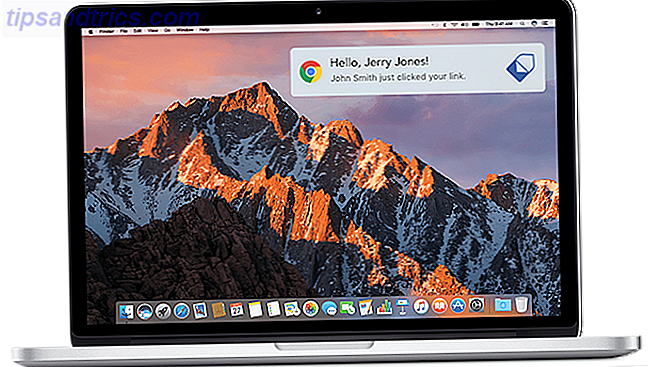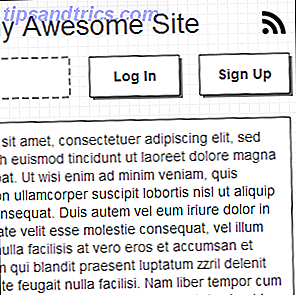Εάν είστε χρήστης του Ημερολογίου Google Πώς να προγραμματίσετε ένα ολόκληρο έτος στο ημερολόγιο Google Πώς να προγραμματίσετε ένα ολόκληρο έτος στο Ημερολόγιο Google Ένα έτος είναι πολύς χρόνος για να πετύχετε τους στόχους σας. Το Ημερολόγιο Google μπορεί να είναι το κύριο εργαλείο προγραμματισμού για ένα ολόκληρο έτος. Αυτές οι συμβουλές διαχείρισης χρόνου σας δείχνουν πώς. Διαβάστε περισσότερα, τότε πιθανότατα είστε εξοικειωμένοι με τη λήψη ειδοποιήσεων συμβάντος. Αλλά υπάρχουν διάφοροι τρόποι με τους οποίους μπορείτε να προσαρμόσετε, να προσαρμόσετε και να αλλάξετε αυτές τις βολικές ειδοποιήσεις.
Στο διαδίκτυο, στην κινητή συσκευή σας Android ή iOS και στο Chrome, ελέγξτε αυτούς τους γρήγορους και εύκολους τρόπους χειρισμού των ειδοποιήσεων του Ημερολογίου Google.
Εξατομικεύστε τους χρόνους ειδοποίησης ανά Ημερολόγιο
Εάν έχετε πολλά ημερολόγια συνδεδεμένα στο Ημερολόγιο Google, μπορείτε να προσαρμόσετε εύκολα τις ειδοποιήσεις για κάθε μία. Για παράδειγμα, μπορεί να προτιμάτε να λαμβάνετε μια ειδοποίηση μέσω ηλεκτρονικού ταχυδρομείου για ένα κοινό ημερολόγιο Πώς να βελτιστοποιήσετε το Ημερολόγιο Google με προσαρμοσμένες ρυθμίσεις Πώς να βελτιστοποιήσετε το Ημερολόγιο Google με τις προσαρμοσμένες ρυθμίσεις Έχετε προσαρμόσει τις προεπιλεγμένες ρυθμίσεις του Ημερολογίου Google για να καλύψετε τις ανάγκες σας; Μερικά μόνο κλικ θα σας βοηθήσουν να είστε πιο οργανωμένοι και να εξοικονομήσετε χρόνο. Διαβάστε περισσότερα . Από την άλλη πλευρά, μπορεί να έχετε πρόσβαση στο ημερολόγιο του συζύγου σας, αλλά δεν θέλουν ειδοποιήσεις για συμβάντα καθόλου.
Αν θέλετε απλώς να αλλάξετε ειδοποιήσεις για ένα ημερολόγιο στον ιστό, κάντε κλικ στο εικονίδιο με το γρανάζι από την επάνω δεξιά γωνία και επιλέξτε Ρυθμίσεις . Στη συνέχεια, κάντε κλικ στην καρτέλα Ημερολόγια . Στα δεξιά του ημερολογίου που θέλετε να αλλάξετε, κάντε κλικ στο σύνδεσμο Επεξεργασία ειδοποιήσεων .
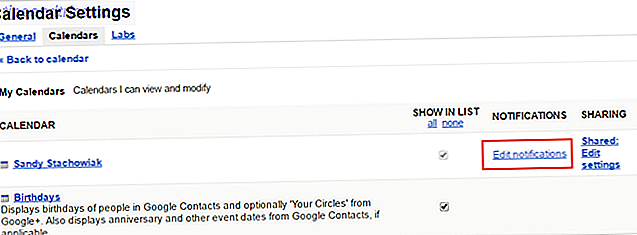
Στη συνέχεια, μπορείτε να προσαρμόσετε τη μέθοδο και το χρονοδιάγραμμα για τις ειδοποιήσεις σας. Μπορείτε επίσης να ορίσετε ειδοποιήσεις για συμβάντα καθ 'όλη τη διάρκεια της ημέρας και να δημιουργήσετε περισσότερες από μία προεπιλεγμένες ειδοποιήσεις ώστε να ειδοποιείτε αρκετές φορές. Βεβαιωθείτε ότι κάνατε κλικ στο κουμπί Αποθήκευση αφού πραγματοποιήσετε οποιεσδήποτε αλλαγές.

Για να καταργήσετε εντελώς τις ειδοποιήσεις, ακολουθήστε τα ίδια βήματα όπως παραπάνω στον ιστό για να φτάσετε στη σελίδα λεπτομερειών για το επιθυμητό ημερολόγιο. Στη συνέχεια, κάντε κλικ στον σύνδεσμο κατάργησης για να διαγράψετε την ειδοποίηση και πατήστε το κουμπί Αποθήκευση .

Προσαρμογή των προεπιλεγμένων ρυθμίσεων ειδοποίησης στο κινητό
Προεπιλεγμένοι χρόνοι ειδοποίησης
Ένα ωραίο χαρακτηριστικό του Ημερολογίου Google είναι η ικανότητά του να συγχρονίζεται με κινητές συσκευές, δίνοντάς σας το ημερολόγιό σας παντού.
Οι προκαθορισμένες ειδοποιήσεις συμβάντων που ρυθμίζετε στον ιστό μεταφέρονται στην εφαρμογή Ημερολόγιο Google στη συσκευή σας Android ή iOS και αντιστρόφως. Μπορείτε να αλλάξετε αυτές τις προεπιλεγμένες ρυθμίσεις είτε στον ιστό είτε στο κινητό και θα συγχρονιστούν αμέσως.
Μπορείτε να ρυθμίσετε τις ρυθμίσεις σε Android και iOS βασικά με τον ίδιο τρόπο. Στο Android, ανοίξτε το Ημερολόγιο Google και, στη συνέχεια, από το μενού στα αριστερά, πατήστε Ρυθμίσεις . Στο iOS, θα επιλέξετε το εικονίδιο με το γρανάζι από το αριστερό σας μενού μέσα στην εφαρμογή.
Στη συνέχεια, και στις δύο συσκευές, πατήστε Συμβάντα στο ημερολόγιο που θέλετε να αλλάξετε. Στη συνέχεια, μπορείτε να προσαρμόσετε τις προεπιλεγμένες ειδοποιήσεις για χρονομετρημένα και καθολικά συμβάντα, καθώς και να δημιουργήσετε επιπλέον.

Προεπιλεγμένες μορφές ειδοποίησης
Για να ενεργοποιήσετε, να απενεργοποιήσετε ή να ρυθμίσετε τον τρόπο λήψης ειδοποιήσεων στην κινητή συσκευή σας, διαφέρει από το Android σε iOS.
Στη συσκευή σας Android, θα πραγματοποιήσετε αυτές τις αλλαγές στην εφαρμογή Ημερολόγιο Google. Για μια ακόμη φορά, μεταβείτε στις Ρυθμίσεις σας από το μενού εφαρμογής. Στη συνέχεια, πατήστε Γενικά . Όταν μετακινηθείτε προς τα κάτω, θα δείτε επιλογές για την ενεργοποίηση ή απενεργοποίηση των ειδοποιήσεων, τη χρήση ενός τυπικού ή διαφορετικού τόνου ειδοποίησης και την ενεργοποίηση ή απενεργοποίηση της δόνησης.

Στη συσκευή σας iOS, θα πραγματοποιήσετε αυτές τις αλλαγές στις ρυθμίσεις της συσκευής σας και όχι στις ρυθμίσεις της εφαρμογής . Ανοίξτε τις Ρυθμίσεις της συσκευής σας, πατήστε Ειδοποιήσεις και στη συνέχεια κάντε κύλιση προς τα κάτω και πατήστε το Google Calendar . Στη συνέχεια, μπορείτε να ενεργοποιήσετε ή να απενεργοποιήσετε τις ειδοποιήσεις, να επιλέξετε ένα εικονίδιο εφαρμογής σήματος, να επιλέξετε ένα στυλ ειδοποίησης και να ενεργοποιήσετε την εμφάνιση της οθόνης κλειδώματος, όπως κάνετε και με τις άλλες εφαρμογές που έχετε εγκαταστήσει.

Αλλάξτε το στυλ ειδοποίησης επιφάνειας εργασίας
Ανάλογα με την κατάσταση της εργασίας σας Πώς να κάνετε τη συνεργασία του Ημερολογίου Google ακόμα πιο έξυπνη Πώς να κάνετε τη συνεργασία του Ημερολογίου Google ακόμα πιο έξυπνη Υπάρχουν πολλοί τρόποι για να κάνετε το Ημερολόγιο Google πιο έξυπνο. Εδώ είναι οκτώ εργαλεία για να κάνετε το πρόγραμμά σας να λειτουργεί καλύτερα για σας με ελάχιστη προσπάθεια από μέρους σας. Διαβάστε περισσότερα ή απλώς την προτίμησή σας, μπορείτε να λαμβάνετε ειδοποιήσεις Ημερολογίου Google στην επιφάνεια εργασίας σας με δύο διαφορετικούς τρόπους.
Πρώτον, μπορείτε να χρησιμοποιήσετε μια ειδοποίηση διακοπής που θα εμφανιστεί στο πρόγραμμα περιήγησης. Όπως υπονοεί το όνομα, θα μπορούσε ενδεχομένως να διακόψει αυτό που κάνετε στον ιστό, αλλά μπορείτε να το αλλάξετε γρήγορα.

Αντ 'αυτού, μπορείτε να χρησιμοποιήσετε μια Ειδοποίηση Browser, η οποία θα ανοίξει μια ειδοποίηση στην επιφάνεια εργασίας σας, η οποία μπορεί να αναπαράγει προαιρετικά έναν ήχο. Αφού το δείτε, απλώς κάντε κλικ στο X για να το κλείσετε ή στην ίδια την ειδοποίηση για να ανοίξετε το συμβάν του Ημερολογίου Google στο πρόγραμμα περιήγησής σας.

Για να ενεργοποιήσετε τον τύπο ειδοποίησης που θέλετε, ανοίξτε το Ημερολόγιο Google στον ιστό, κάντε κλικ στο εικονίδιο με το γρανάζι από την επάνω δεξιά γωνία και επιλέξτε Ρυθμίσεις . Στη συνέχεια, βεβαιωθείτε ότι βρίσκεστε στην καρτέλα Γενικά και μετακινηθείτε προς τα κάτω στην Ειδοποιήσεις . Επιλέξτε το κουμπί για να ενεργοποιήσετε την επιλογή που θέλετε και κάντε κλικ στην επιλογή Αποθήκευση όταν τελειώσετε.
Επεξεργασία ειδοποιήσεων μεμονωμένων συμβάντων
Επεξεργασία συμβάντων που έχετε δημιουργήσει
Για να αλλάξετε τον τύπο ειδοποίησης στον ιστό για ένα συμβάν που δημιουργήσατε, κάντε κλικ στο συμβάν και, στη συνέχεια, επεξεργαστείτε το συμβάν . Κάντε κύλιση προς τα κάτω στην περιοχή Ειδοποιήσεις, πραγματοποιήστε τις προσαρμογές σας και κάντε κλικ στην επιλογή Αποθήκευση όταν τελειώσετε.
Στην κινητή συσκευή σας, πατήστε το συμβάν και έπειτα το εικονίδιο με το μολύβι . Στη συνέχεια, μπορείτε να προσαρμόσετε την ειδοποίηση ή να προσθέσετε μια άλλη. Φροντίστε να πατήσετε Αποθήκευση όταν τελειώσετε.

Επεξεργασία συμβάντων από το Gmail
Το Ημερολόγιο Google προσφέρει μια εύχρηστη λειτουργία για την αυτόματη προσθήκη ορισμένων τύπων συμβάντων στο ημερολόγιό σας από το Gmail. Συνδυάστε αυτό με τις ειδοποιήσεις σας και θα είστε σίγουροι ότι θα φτάσετε στο αεροδρόμιο, το εστιατόριο ή άλλη κράτηση εγκαίρως.

Δυστυχώς, το Ημερολόγιο Google δεν υποστηρίζει ακόμη τις ειδοποιήσεις βάσει τοποθεσίας. Αλλά μπορείτε να προσαρμόσετε τις ειδοποιήσεις για τα συμβάντα του Gmail με τον ίδιο τρόπο που κάνετε για εκείνους που δημιουργείτε από το μηδέν όπως περιγράφεται παραπάνω.

Δημιουργία ειδοποιήσεων με την επέκταση του Chrome
Το Chrome διαθέτει μια εξαιρετικά έξυπνη επέκταση που μπορείτε να χρησιμοποιήσετε για τη δημιουργία ενός συμβάντος με μια ειδοποίηση, το Ημερολόγιο Google (από την Google). Μόλις εγκαταστήσετε αυτό το εργαλείο, απλά κάντε κλικ στο κουμπί στη γραμμή εργαλείων σας, στη συνέχεια το σύμβολο συν για να προσθέσετε ένα νέο συμβάν. Επιλέξτε το συνδεδεμένο ημερολόγιό σας από το αναπτυσσόμενο πλαίσιο και, στη συνέχεια, προσθέστε το όνομα του συμβάντος και την έξυπνη ειδοποίηση.
Για παράδειγμα, μπορείτε να εισαγάγετε το "Γεύμα με τη μαμά αύριο το μεσημέρι" ή "Συνάντηση με νέο πελάτη στις 2 μ.μ. στις 5/1/17". Κάντε κλικ στην επιλογή Προσθήκη και το συμβάν μαζί με την ειδοποίησή του θα εμφανιστεί απευθείας στο Ημερολόγιο Google.

Προσαρμόστε αυτές τις ειδοποιήσεις όπως τις θέλετε
Με αυτήν την ποικιλία τρόπων εξατομίκευσης και μορφοποίησης των ειδοποιήσεων του Ημερολογίου Google, θα πρέπει να καλύπτετε οπουδήποτε, οποτεδήποτε. Επιπλέον, εάν συνδέετε πολλαπλά ημερολόγια 9 Χαρακτηριστικά του Ημερολογίου Google θα πρέπει να χρησιμοποιείτε 9 Χαρακτηριστικά του Ημερολογίου Google που πρέπει να χρησιμοποιείτε Το Ημερολόγιο Google έχει περισσότερα κόλπα μέχρι το μανίκι του από ό, τι μπορεί να συνειδητοποιήσετε. Οι συμβουλές μας θα σας βοηθήσουν να οργανώσετε τα συμβάντα και να μειώσετε το χρόνο που δαπανάτε για τη διαχείριση του ημερολογίου Διαβάστε περισσότερα, μπορείτε να προσαρμόσετε τις ειδοποιήσεις έτσι ώστε να είναι βολικές, χρήσιμες και να μην σας φτάσουν στο δρόμο σας.
Εάν έχετε επιπλέον συμβουλές για τη χρήση του Ημερολογίου Google Πώς να χρησιμοποιήσετε το Ημερολόγιο Google ως εργαλείο οπτικής κινητικότητας Πώς να χρησιμοποιήσετε το Ημερολόγιο Google ως εργαλείο οπτικής κινητικότητας Χρησιμοποιούμε ακόμα ημερολόγια για να μας θυμίζουν τα πράγματα, αλλά υπάρχουν τόσα πολλά άλλα χρήματα τώρα που έχουν ψηφιακό χαρακτήρα. Ακολουθούν ορισμένες μοναδικές δυνατότητες ως εργαλείο οπτικής κινητοποίησης. Διαβάστε περισσότερες ειδοποιήσεις που θα θέλατε να σας προτείνουμε, θα θέλαμε να τους ακούσουμε. Είτε πρόκειται για το διαδίκτυο, είτε για κινητά, είτε για το πρόγραμμα περιήγησης, απλά αφήστε ένα σχόλιο παρακάτω!